如何处理Win10专业版系统中用WiFi蓝屏
Windows 10是美国微软公司研发的跨平台及设备应用的操作系统。是微软发布的最后一个独立Windows版本。Windows 10共有7个发行版本,分别面向不同用户和设备。截止至2018年3月7日,Windows 10正式版已更新至秋季创意者10.0.16299.309版本,预览版已更新至春季创意者10.0.17120版本
使用笔记本电脑的用户一般是为了携带方便,无需插线的特点。最近使用WIN10系统的笔记本用户反应只要打开无线网络连接wifi电脑就会蓝屏的现象,该怎么办呢?遇到这样的情况是由于WIN10自动更新的驱动不兼容导致,下面小编给大家分享下处理方法。
步骤:
1、首先让WIN10电脑进入安全模式;
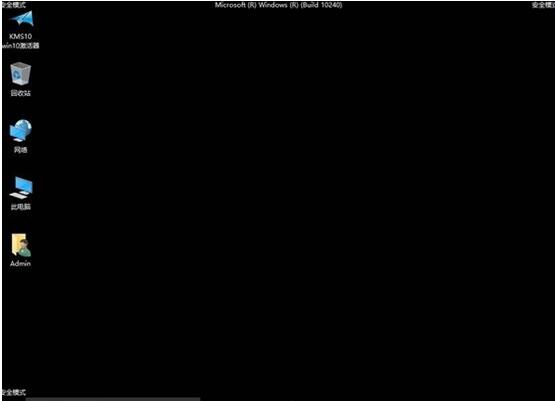
2、在开始菜单上单击鼠标右键,在弹出的菜单中点击【设备管理器】;
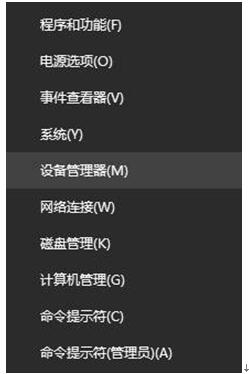
3、在设备管理器中展开【网络适配器】,在下面的无线网卡上单击右键,选择“属性”;
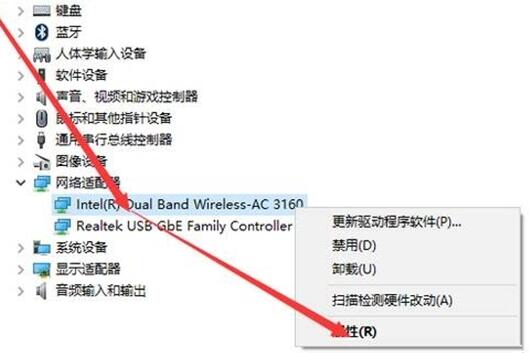
4、切换到【驱动程序】,点击下面的【回退驱动程序】;
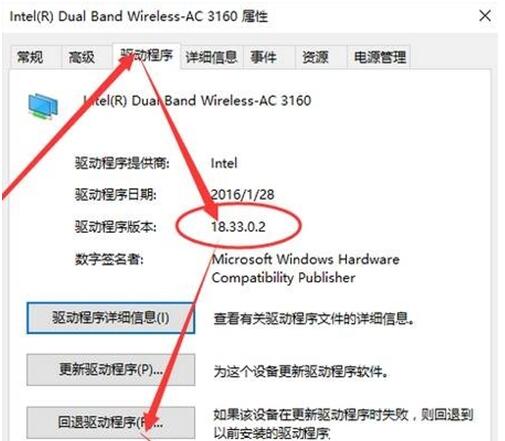
5、选择【上一版本的驱动程序似乎更可靠】,点击“是”耐心等待自动回退;
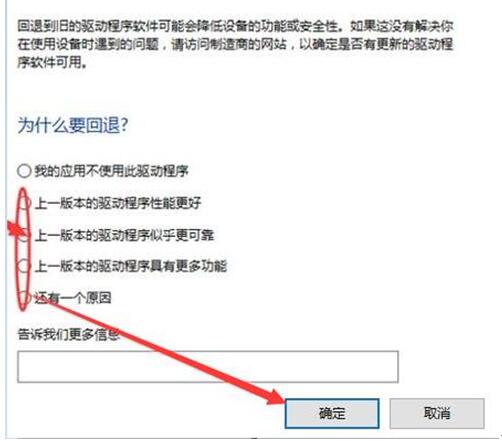
6、回退完成后我们可以通过查看驱动的版本号是否正常。
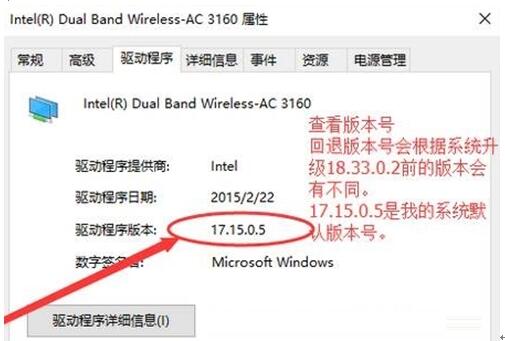
以上内容就是关于在WIN10专业版系统中用WiFi蓝屏的具体解决技巧,更多WIN10教程请继续关注WIN10系统下载天地!
新技术融合:在易用性、安全性等方面进行了深入的改进与优化。针对云服务、智能移动设备、自然人机交互等新技术进行融合。Windows 10所新增的Windows Hello功能将带来一系列对于生物识别技术的支持。除了常见的指纹扫描之外,系统还能通过面部或虹膜扫描来让你进行登入。当然,你需要使用新的3D红外摄像头来获取到这些新功能。
……
下载win10系统应用使用,安卓用户请点击>>>win10系统应用
下载win10系统应用使用,IOS用户请点击>>>IOS win10系统应用
扫描二维码,直接长按扫描哦!


















